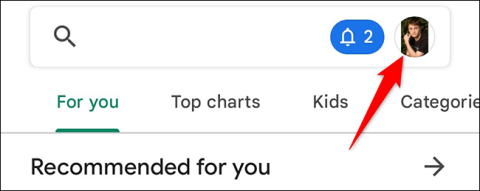Google Play Store je obchod obsahujúci tisíce aplikácií pre Android. Oficiálny obchod Google, predtým známy ako Android Market, má teraz okrem poskytovania aplikácií aj ďalšie možnosti, ako sú knihy, časopisy, filmy, hudba atď. Na rozdiel od iných aplikácií, ktoré je možné aktualizovať kedykoľvek, Obchod Play nemožno aktualizovať tak často. Google aktualizuje Obchod Play automaticky na pozadí.
Z určitých dôvodov však Obchod Play môže prestať fungovať a nebude sa už automaticky aktualizovať a aplikáciu nie je možné stiahnuť, pretože verzia Obchodu Play je príliš stará.
V takýchto prípadoch môžete manuálne aktualizovať Obchod Play alebo prinútiť obchod s aplikáciami, aby aktualizáciu našiel. Nižšie vás Quantriman prevedie týmito operáciami.
Tu sú tri spôsoby, ktoré môžete použiť na manuálnu aktualizáciu Obchodu Play v systéme Android.
Metóda 1: Z nastavení Obchodu Play
Všetci vieme, že Obchod Google Play sa aktualizuje automaticky. Môžete však úplne aktualizovať manuálne cez nastavenia aplikácie. Postupujte podľa týchto krokov:
Najprv na telefóne s Androidom spustite aplikáciu Obchod Google Play.
V rozhraní Obchodu Google Play, ktoré sa otvorí, klepnite na svoj profilový obrázok v pravom hornom rohu obrazovky.

V zobrazenej ponuke osobného profilu kliknite na „ Nastavenia “.

Na stránke „ Nastavenia “ kliknutím na „ O programe “ rozbaľte ponuku.

V rozbalenej ponuke „ Informácie “ v časti „ Verzia Obchodu Play “ klepnite na „ Aktualizovať Obchod Play .

Ak je vaša verzia Obchodu Play zastaraná, proces aktualizácie na najnovšiu verziu sa začne okamžite. Naopak, v prípade, že používate najnovšiu verziu Obchodu Play, uvidíte upozornenie, že aplikácia bola aktualizovaná.
Ak chcete toto upozornenie zatvoriť, klepnite na „ Rozumiem “.

Takto môžete manuálne aktualizovať, aby bolo používanie Obchodu Google Play vo vašom telefóne čo najlepšie optimalizované.
Metóda 2: Odstráňte údaje z Obchodu Play
Ďalším spôsobom, ako vynútiť automatickú aktualizáciu Obchodu Play, je vymazanie údajov tejto aplikácie. Keď to urobíte, Google automaticky skontroluje dostupnosť najnovšej verzie aktualizácie.
Ak chcete vymazať údaje Obchodu Play, postupujte takto:
1. Prejdite do Nastavenia zariadenia z ponuky rýchleho prístupu alebo kliknite na ikonu Nastavenia .
2. Vyberte položku Aplikácie/Správca aplikácií (Aplikácie/Správca aplikácií/Nainštalované aplikácie) v závislosti od zariadenia, ktoré používate. Ďalej vyhľadajte a vyberte Obchod Google Play .

3. V časti Informácie o obchode Google Play vyberte Úložisko . V tomto okne vyberte možnosť Vymazať úložisko/Vymazať údaje .

4. Reštartujte zariadenie, počkajte približne 2-3 minúty, kým sa Obchod Play automaticky aktualizuje.
Metóda 3: Použite súbor APK
Ak vyššie uvedené dve metódy nefungujú, môžete manuálne nainštalovať najnovšiu verziu Obchodu Play prostredníctvom súboru APK.
Keďže aktualizujeme Obchod Play z externého zdroja, zariadenia so systémom Android budú z bezpečnostných dôvodov vyžadovať prístup. Aby ste mohli súbor normálne nainštalovať, musíte povoliť niektoré povolenia.
Nainštalujte súbory APK do zariadení Oreo starších ako Android (Nougat, Marshmallow,...)
1. Kliknite na Nastavenia zariadenia a vyberte Zabezpečenie/Ochrana osobných údajov .

2. Ďalej nájdite časť Neznáme zdroje . Povoľte túto funkciu a potvrďte, keď sa objaví upozornenie.

Nainštalujte súbory APK na Oreo a Android Pie
1. Kliknite na Nastavenia na zariadení a prejdite na Aplikácie a upozornenia .

2. Na obrazovke Aplikácie a upozornenia vyberte položku Špeciálny prístup k aplikáciám . Ďalej vyberte možnosť Inštalovať neznáme aplikácie .

3. Kliknite na webový prehliadač, ktorý používate na stiahnutie súboru APK. Ďalej zapnite funkciu „Povoliť z tohto zdroja“ .
Nájdite najnovšiu verziu APK Obchodu Play
Webová stránka APKMirror obsahuje obrovské množstvo súborov APK vrátane Obchodu Play. Súbor APK z Obchodu Play si môžete stiahnuť z tejto webovej stránky. Kliknite na najnovšiu verziu. Ďalej prejdite nadol v časti Stiahnuť a stiahnite si príslušný súbor pre svoje zariadenie.
Nainštalujte súbor APK
Po stiahnutí súboru APK a povolení potrebných prístupových práv kliknite na súbor, ktorý chcete nainštalovať. To je všetko, čo musíte urobiť.
Čo sa stane, ak manuálna aktualizácia Obchodu Google Play zlyhá?
V zriedkavých prípadoch, keď sa obchod Google Play neaktualizuje, môžete problém vyriešiť podľa nasledujúcich tipov:
- Uistite sa, že máte stabilné internetové pripojenie. Ak je vaša WiFi nestabilná, môžete dočasne prepnúť na mobilné dáta.
- Vymažte vyrovnávaciu pamäť aplikácií na zariadeniach s Androidom, aby ste sa zbavili chýb, ktoré môžu spôsobovať problémy.
- Aktualizujte Služby Google Play, pretože niektoré aplikácie vrátane Obchodu Play sa môžu správať chybne, ak sú Služby Google Play na vašom zariadení zastarané.
- Reštartujte svoje zariadenie so systémom Android, aby ste sa uistili, že drobné softvérové chyby nebránia aktualizácii Obchodu Google Play.
Z bezpečnostných a výkonnostných dôvodov je rozumné zabezpečiť, aby ste používali najnovšiu verziu Obchodu Google Play. Vo väčšine prípadov sa toho nemusíte obávať, pretože aplikácia sa aktualizuje automaticky. Ak však zistíte, že používate staršiu verziu Obchodu Play, vždy môžete vykonať manuálnu aktualizáciu.